XFCE ist benutzerfreundlich und bietet folgende Funktionen:
- Fenstermanager
Verwaltet die Platzierung von Fenstern auf dem Bildschirm, stellt Fensterdekorationen bereit und verwaltet Arbeitsbereiche oder virtuelle Desktops.
- Desktop-Manager
Legt das Hintergrundbild fest und bietet ein Hauptfenstermenü, Desktopsymbole oder minimierte Symbole und eine Fensterliste.
- Panel
Wechseln Sie zwischen geöffneten Fenstern, starten Sie Anwendungen, wechseln Sie zwischen Arbeitsbereichen und Menü-Plugins, um Anwendungen oder Verzeichnisse zu durchsuchen.
- Sitzungsmanager
Steuert die Anmeldung und Energieverwaltung des Desktops und ermöglicht das Speichern mehrerer Anmeldesitzungen.
- Anwendungsfinder
Zeigt die auf Ihrem System installierten Anwendungen in Kategorien an, damit Sie sie schnell finden und starten können.
- Dateimanager
Bietet die grundlegenden Dateiverwaltungsfunktionen und einzigartige Dienstprogramme wie den Bulk-Renamer.
- Einstellungsmanager
Tools zum Steuern der verschiedenen Einstellungen des Desktops wie Tastenkombinationen, Aussehen, Anzeigeeinstellungen usw.
(Quelle: https://www.xfce.org/über.)
Unten finden Sie nach einer kurzen Beschreibung von Gnome, wie Sie XFCE auf Debian einfach einrichten.
Über Gnome
Gnome war vor Jahren führend auf dem Markt für Desktop-Umgebungen. In letzter Zeit wurde Gnome 3, die letzte Generation dieses X Window-Systems, von der Community zurückgelassen, nachdem die Benutzeroberfläche auf ein mobiles Gerät umgestellt wurde, das den klassischen Desktop verlassen hat.
Gnome 3 ermöglicht die Bearbeitung von App-Berechtigungen aus der grafischen Umgebung und fraktionierte Skalierung, wobei das Aussehen des Bildschirms auf HiDPI-Monitoren beibehalten wird. Clearlooks wurde durch das Adwaita-Thema ersetzt, aber es kann nicht viel zur Verteidigung dieses X Window-Systems gesagt werden, seit es verlassen wurde die klassische Menüleiste und den Desktop, es sei denn, Sie verwenden es auf einem Touchscreen-Gerät, was die Ausnahme wäre, Gnome wieder oben zu platzieren. Andernfalls verlieren Sie durch die Verwendung von GNOME auf einem Computer ohne Touchscreen alle Vorteile, die ein PC gegenüber einem mobilen Gerät wie einem Telefon oder Tablet. Die Enttäuschung der Community über GNOME-Änderungen führte zur Entwicklung von MATE- und Cinnamon-Desktopumgebungen, die großartig sind. Im Moment wird dieses Tutorial von MATE geschrieben, der originalgetreuesten Kopie früherer GNOME-Versionen, die die Desktop-Metapher.
Zu GNOME gibt es nicht viel zu sagen, da es bei jedem X Window-System Geschmackssache ist, es kommt standardmäßig in den meisten Linux-Distributionen wie Debian oder Gnome, aber unten finden Sie Anweisungen, wie man es oder anders einrichtet X Window Manager unter Debian.
Xfce oder Gnome in Debian einstellen
Standardmäßig bringt Debian GNOME mit, obwohl es die Auswahl verschiedener X Window-Manager ermöglicht. Zum Glück können Sie Ihre Desktop-Umgebung dank der Aufgaben Befehl.
Um Ihre Desktop-Umgebung unter Debian zu ändern, führen Sie Folgendes aus:
#Aufgaben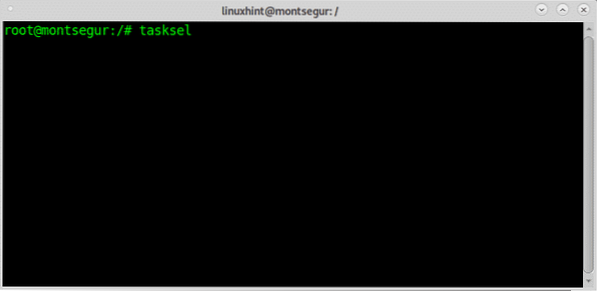
Auf dem ersten Bildschirm wird ein informativer Text angezeigt, drücken Sie OK weitermachen.
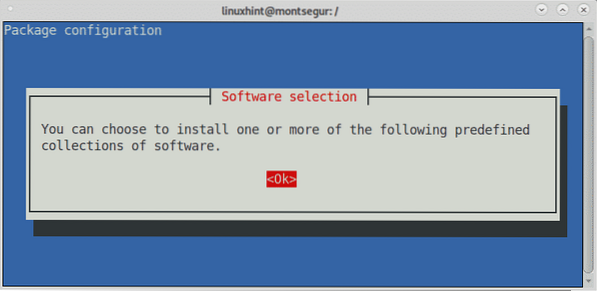
Hier können Sie die gewünschten Desktop-Umgebungen auswählen, für dieses Tutorial wähle ich GNOME und XFCE. Wählen Sie die Desktop-Umgebung aus, die Sie installieren möchten, und bewegen Sie dann mit der TAB Schlüssel, um die zu erreichen OK Taste und drücken Sie die Eingabetaste, um fortzufahren.
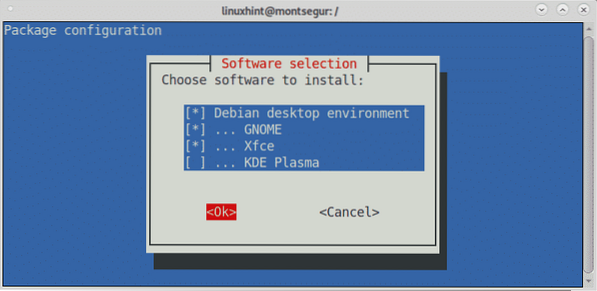
Tasksel startet den Installationsprozess für die von Ihnen ausgewählten Pakete.
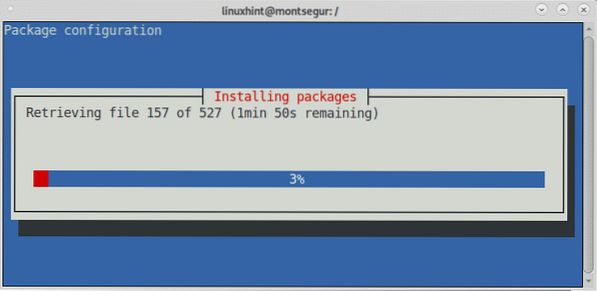
Sobald der Vorgang abgeschlossen ist, schließt Tasksel die Terminalsteuerung zurück terminal. Um eine der neu installierten Desktop-Umgebungen auszuwählen, melden Sie sich ab und auf dem Anmeldebildschirm sehen Sie ein Zahnradsymbol , drücken Sie es und ein Dropdown-Menü wird angezeigt, in dem Sie die auszuführende Desktop-Umgebung auswählen können.
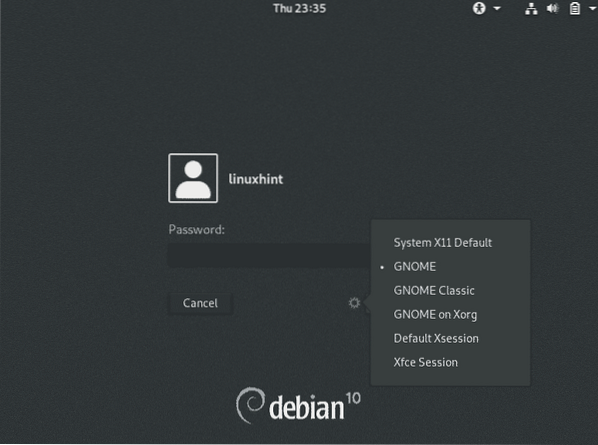
Wenn Sie zusätzliche X Window-Systeme mit Tasksel wie KDE Plasma oder MATE installiert haben, werden diese ebenfalls in diesem Menü aufgeführt.
Jetzt können Sie beide Desktop-Umgebungen verwenden und sie vergleichen, um Ihre beste Wahl zu treffen.
Vergleich der Ressourcennutzung zwischen Gnome und Xfce
Im Folgenden habe ich mehrere Tests durchgeführt, in denen die Nutzung von Xfce-Ressourcen mit GNOME verglichen wurde. Die Messung erfolgte mit dem Befehl top.
Der erste Test zeigt jede Desktop-Umgebung, wobei standardmäßig nur das Terminal geöffnet ist.
GNOME Ressourcenverbrauch mit:
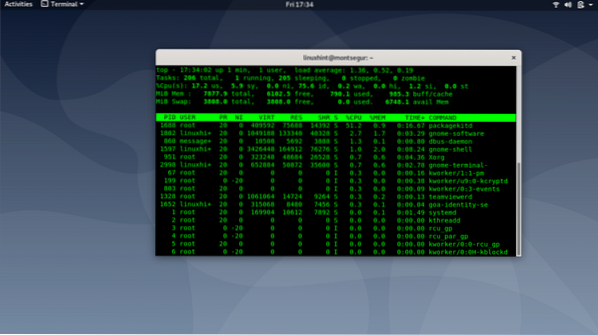
Wie Sie in der CPU-Zeile sehen können, gibt es verschiedene Spalten:

uns: Benutzer Zentralprozessor Zeit, Zentralprozessor verbrachte Zeit in Benutzerbereich, vom Benutzer ausgeführte Prozesse. Der obige Screenshot, der zu GNOME gehört, zeigt 17.2% der vom Benutzer verwendeten CPU.
sy: System Zentralprozessor Zeit, Zentralprozessor Zeit im Kernel-Space verbracht. Vom System ausgeführte Prozesse. Der Screenshot oben, der zu GNOME gehört, zeigt 5.9% von CUP werden vom System verwendet.
Dann können Sie den Speicher und den Swap sehen. In diesem Fall zeigt GNOME an, dass 790 MB RAM verwendet werden und 0% Swap.
Im Gegensatz zu Gnome Xfce zeigt das Bild unten 1.0 % der vom Benutzer verwendeten CPU, 0,5 vom System verwendet und 552 MB RAM. Der Unterschied ist sehr groß, insbesondere wenn man bedenkt, dass Gimp verwendet wurde, um die Screenshots zu machen.
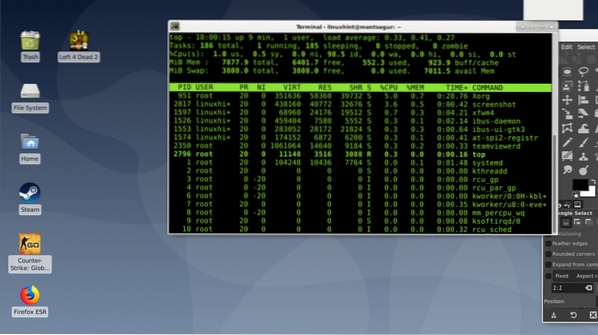
Ein Neustart erfolgte für jede Screenshot-Serie auf jeder Desktop-Umgebung, das folgende Beispiel zeigt jeden Desktop-Manager mit geöffnetem Dateimanager:
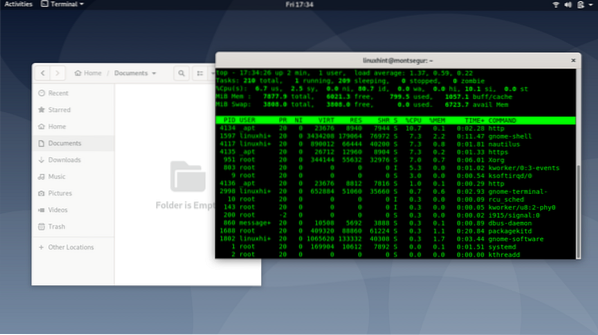
GNOME zeigt 6.7% der vom Benutzer verwendeten CPU, 2.5 vom System und 799 MB RAM, während unter Xfce 5 . angezeigt wird.2% für CPU durch den Benutzer, 1.4 vom System und 576 MB RAM.
Der Unterschied ist geringer als im vorherigen Beispiel, aber Xfce behält seine Leistungsüberlegenheit.
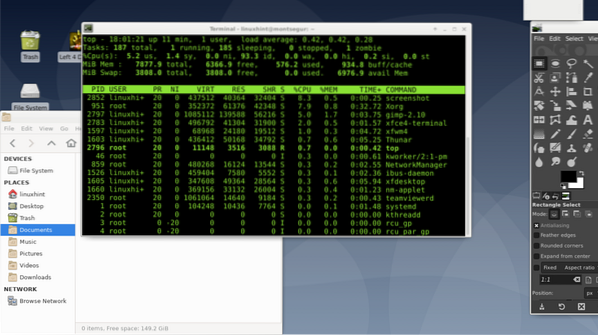
Endlich ein Beispiel, das den Trend gebrochen hat, ich habe Steam auf GNOME geöffnet:
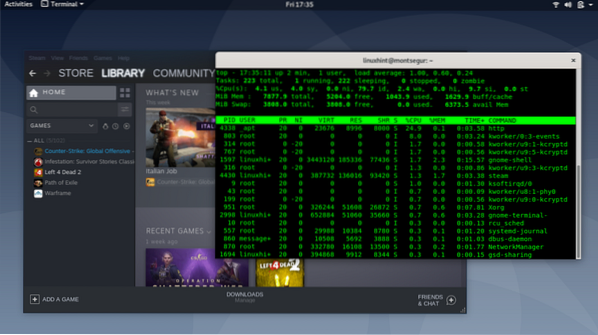
Es zeigt 4.1% von der CPU verwendet, 4.0% vom System und 1.043 MB RAM, während unter Xfce 12 . angezeigt wird.2% der vom Benutzer verwendeten CPU, 2.9 das System und 859 MB RAM.
In diesem Fall war der Benutzerspeicher mit Xfce deutlich größer.

Ich hoffe, Sie haben diesen kurzen Artikel über gefunden Debian Xfce vs Gnome nützlich, danke fürs lesen. Folgen Sie LinuxHint für zusätzliche Updates und Tipps zu Linux und Netzwerken.
 Phenquestions
Phenquestions


